Hoe de beschikbare opslagruimte op een iPhone SE te controleren
De iPhone SE is een geweldig iPhone-model dat een handige combinatie is van kracht en betaalbaarheid. Maar het lijdt aan hetzelfde probleem dat de meeste smartphones doen; de beperkte hoeveelheid opslagruimte op het apparaat kan zeer snel worden gevuld, wat leidt tot berichten of meldingen dat u bijna geen ruimte meer heeft.
U kunt de beschikbare opslagruimte op uw iPhone SE op elk moment bekijken door het menu te vinden dat die informatie weergeeft. Onze tutorial hieronder helpt u bij het navigeren naar het opslagmenu, zodat u kunt zien hoeveel ruimte u momenteel gebruikt en hoeveel ruimte er nog over is.
Hoeveel geheugen is er nog op mijn iPhone SE?
De stappen in dit artikel zijn uitgevoerd op een iPhone SE met iOS 10.3.2. besturingssysteem. Merk op dat je niet volledige toegang hebt tot de volledige capaciteit van de harde schijf van de iPhone. Als u bijvoorbeeld een iPhone SE van 32 GB heeft, wordt ongeveer 3, 5 GB van die ruimte gebruikt voor het besturingssysteem en de bijbehorende systeembestanden. U kunt alleen apps installeren en bestanden downloaden naar de resterende 28 GB aan resterende ruimte.
Stap 1: Open het menu Instellingen .
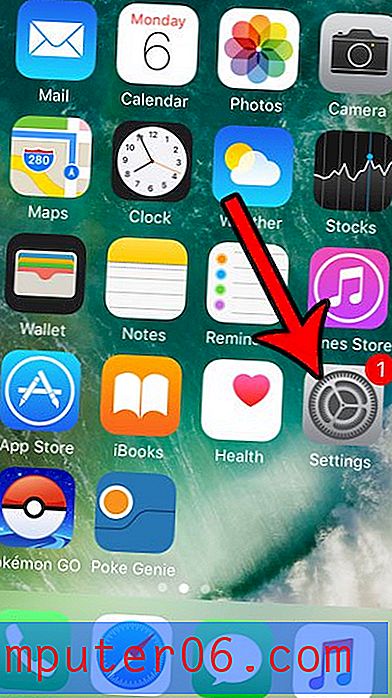
Stap 2: Selecteer de optie Algemeen .
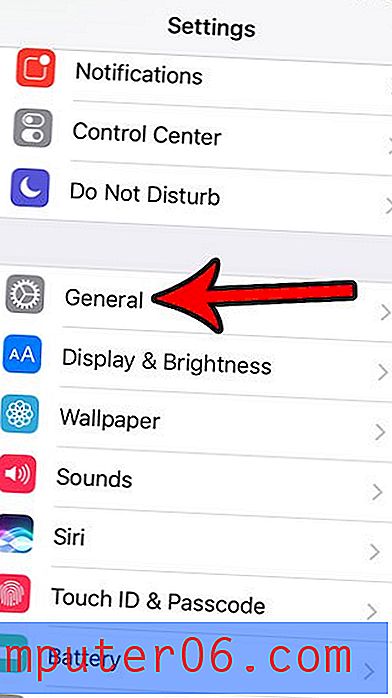
Stap 3: Raak de knop Opslag en iCloud-gebruik aan .
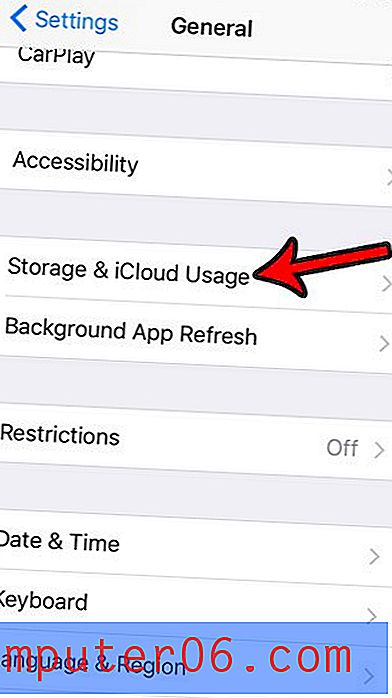
Stap 4: Zoek de beschikbare opslagruimte naast 'Beschikbaar' onder het gedeelte 'Opslag' in dit menu. In de onderstaande afbeelding heb ik 21, 75 GB beschikbare opslagruimte op mijn apparaat.
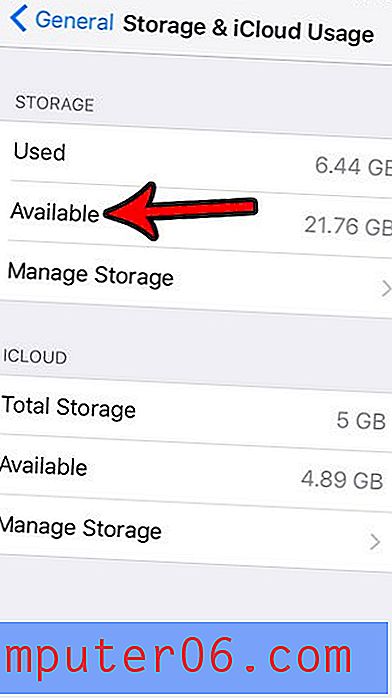
Bezoek Amazon om hun selectie iPhone SE-hoesjes te bekijken. Amazon is vaak de goedkoopste optie voor telefoonhoesjes en biedt ook een van de grootste selecties.
Als je niet genoeg ruimte op je iPhone hebt om een nieuwe app te installeren of om een iOS-update te installeren, dan is het misschien tijd om dingen te verwijderen. Onze gids voor het vrijmaken van iPhone-opslag kan u laten zien hoe u dit kunt doen door oude apps en bestanden te verwijderen die uw opslag onnodig in beslag nemen.



